Cara menghapus banyak transaksi di QuickBooks
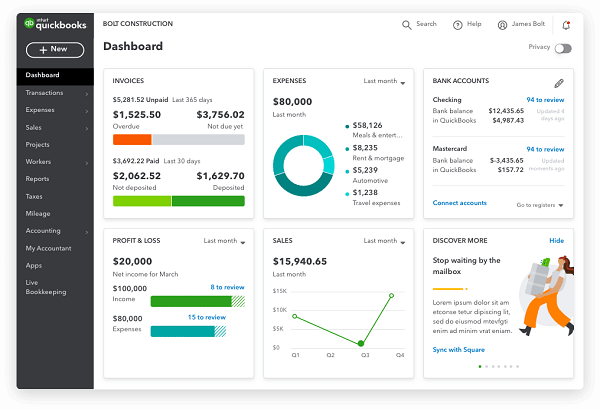
Jika transaksi di akun QuickBooks Anda telah terakumulasi, Anda mungkin telah mencoba untuk menghapusnya. Hanya untuk mengetahui bahwa itu tidak semudah yang Anda pikirkan.
Untuk lebih memperumit masalah, penghapusan transaksi massal tidak tersedia di QuickBooks Online. Tapi tidak ada alasan untuk khawatir. Artikel ini dimaksudkan untuk membantu Anda menyingkirkan data yang berlebihan dengan mudah.
Plus, Anda akan mendapatkan beberapa tips tambahan tentang cara mengelola transaksi QuickBooks.
Sebelum kamu memulai
Untuk menghapus beberapa transaksi sekaligus, Anda harus menggunakan alat Batch Delete / Void Transitions.
Alat/opsi ini hadir dengan QuickBooks Desktop Account 2017. Dan hal yang sama berlaku untuk Business and Enterprise Accounting 17.0, atau yang lebih baru.
Anda harus masuk sebagai akuntan atau administrator eksternal. Dan beberapa mata uang tidak didukung saat menghapus banyak transaksi.
Juga, ada beberapa transaksi yang tidak dapat Anda hapus secara massal.
- Gaji
- Faktur pengembalian dana (barang, jarak tempuh, atau jam)
- Berdagang dalam periode tertutup.
- Cek kewajiban penggajian
- Bayar tagihan online
- Faktur dengan biaya dan waktu yang dapat ditagih
- Bayar pajak penjualan
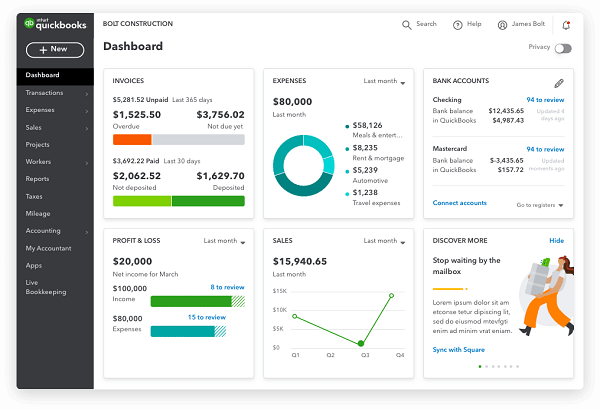
Transaksi penghapusan batch: Panduan langkah demi langkah
Dia lulus – 1
Mulai QuickBooks, navigasikan ke File dan klik “Switch ke mode pengguna tunggal. “Kadang ada”Switch masuk ke mode multi-pengguna”, jangan klik. Jika tidak, Anda tidak akan dapat melanjutkan dengan tindakan lain.
Dia lulus – 2
Kemudian arahkan ke Accounting dan klik “Bulk Delete / Cancel Transaction”. Pilih perdagangan yang ingin Anda keluarkan. Anda dapat melakukannya dari daftar Transaksi yang Tersedia.
Dia lulus – 3
Klik “Tinjau dan Batal” untuk melanjutkan tindakan lainnya. Opsi ini juga tersedia sebagai “Tinjau dan hapus”. Either way, itu melakukan hal yang sama.
Dia lulus – 4
Sekarang, klik salah satu dari dua tombol: “Cadangkan dan batalkan” atau “Cadangkan dan hapus”. Tindakan ini opsional dan Anda dapat memilih “Hanya Kosong” atau “Hapus Saja” dari menu tarik-turun.
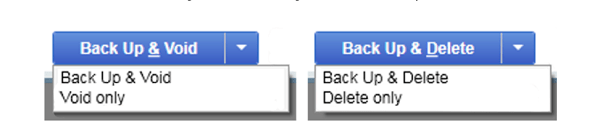
Untuk menampilkan menu, klik panah bawah di sebelah tombol yang disebutkan di atas. Atau, cukup konfirmasi dengan mengklik Ya.
Kiat profesional:
Jika Anda perlu melacak transaksi yang dihapus atau dibatalkan, QuickBooks memberi Anda opsi untuk mencetaknya.
Pilih “Lihat laporan transaksi yang dihapus/dibatalkan” dan tekan Ctrl/Cmd + P untuk mencetaknya. Anda juga dapat pergi jauh dan memilih Print dari menu File.
Metode alternatif
Metode ini berlaku untuk transaksi pengumpanan bank buangan massal. Inilah yang harus Anda lakukan:
Dia lulus – 1
Pilih menu Perbankan dan pilih akun Anda. Kemudian masuk ke opsi untuk meninjau dan pilih transaksi yang ingin Anda hapus.
Dia lulus – 2
Tekan tombol “Tindakan Batch” dan pilih “Pengecualian yang dipilih”. Sekarang Anda dapat pergi ke Pengecualian dan memilih kembali transaksi yang diberikan.
Pilih tombol “Operasi batch” lagi dan pilih “Hapus” dari menu.
Catatan::
Mereka yang ingin menghapus grafik dengan transaksi akun tetap harus menghapusnya satu per satu. Tetapi ada beberapa rumor bahwa QuickBooks akan menyertakan opsi penghapusan batch untuk ini di masa mendatang.
Hapus transaksi satu per satu
Cara ini agak lebih mudah. Selain itu, ini berlaku untuk QuickBooks Desktop dan Anda harus masuk dengan hak administratif.
Dia lulus – 1
Buka QuickBooks, navigasikan ke menu utama, dan pilih Daftar. Kemudian klik “Bagan Akun:” yang muncul di bawah menu tarik-turun.
Dia lulus – 2
Buka akun yang berisi transaksi yang ingin Anda hapus dan klik Buka. Jelajahi semua transaksi dan temukan yang ingin Anda hapus. Catatan: penawaran muncul dalam urutan yang Anda pilih dan Anda dapat mengubahnya.
Dia lulus – 3
Setelah Anda membatalkan transaksi, pilih Edit dari menu utama dan klik Hapus. Ada popup konfirmasi dan tekan OK untuk konfirmasi.
Opsi pemfilteran lanjutan
Dengan menjalankan semua transaksi Anda melalui QuickBooks, opsi pemfilteran dapat secara signifikan mempercepat penghapusan surplus.
Pertama, QuickBooks memungkinkan Anda menerapkan filter berdasarkan jenis transaksi. Dan hal terbaiknya adalah Anda nanti dapat membatalkan atau menghapusnya dengan filter. Buka opsi Jenis transaksi, klik menu tarik-turun di sebelahnya, lalu klik jenis transaksi tertentu.

Ini termasuk yang berikut:
- Kredit faktur
- Periksa pembayaran tagihan
- Cek pengembalian dana
- Pengembalian tagihan
- Pengeluaran keuangan
Selain itu, Anda dapat memfilter transaksi berdasarkan tanggal. Di bawah penawaran yang ada, buka “Tampilkan penawaran dengan” dan klik menu tarik-turun di sebelahnya.
Di sana Anda dapat memilih “Tanggal Terakhir Dimodifikasi”, “Masukkan Tanggal” dan “Tanggal Transaksi”. Selain itu, QuickBooks memberi Anda opsi untuk menyembunyikan atau menampilkan transaksi yang ditautkan atau dibatalkan.
Untuk menyembunyikan atau menampilkan salah satu dari mereka, cukup klik pada kotak di depan opsi masing-masing. Mereka terletak di sebelah menu tarik-turun Jenis Transaksi.
Jadikan buku Anda bersih
Saat ini, menghapus transaksi QuickBooks secara massal mungkin lebih berhasil daripada yang saya harapkan. Terutama karena keamanan atau peraturan tertentu yang membentuk layanan.
Apa pendapat Anda? Menurut Anda, mengapa QuickBooks mempersulit penghapusan beberapa transaksi? Bagikan pemikiran Anda dengan komunitas TJ lainnya di bagian komentar di bawah.




